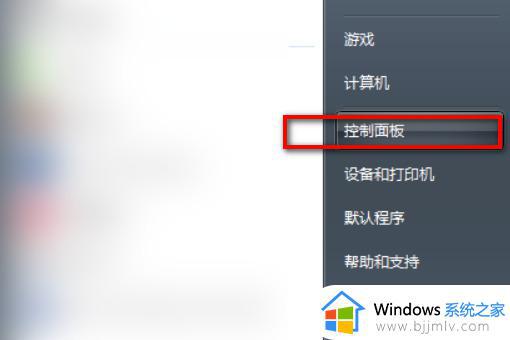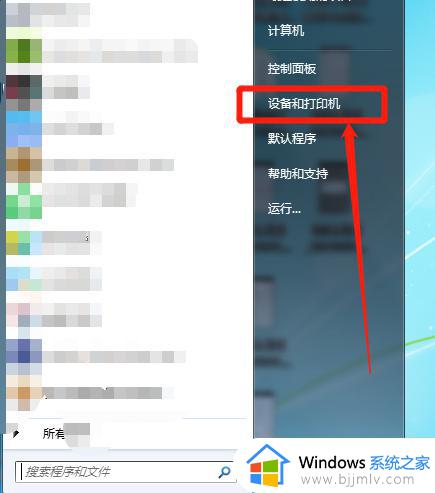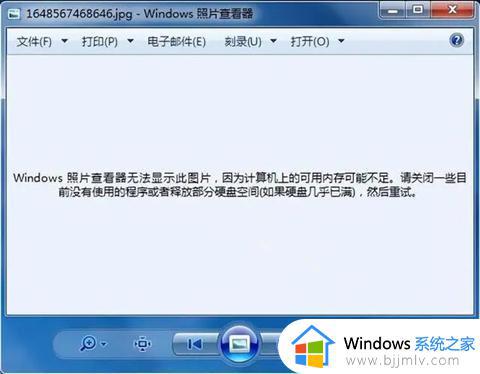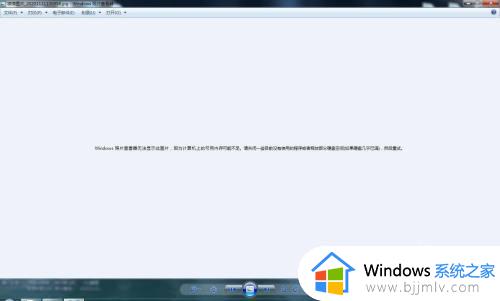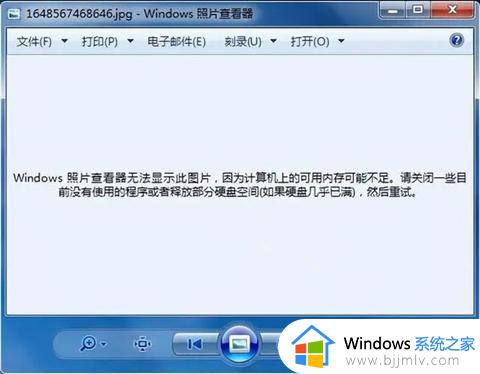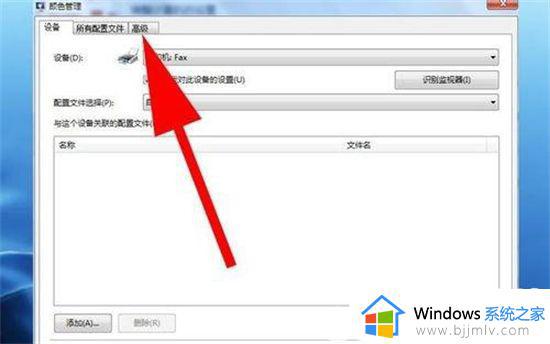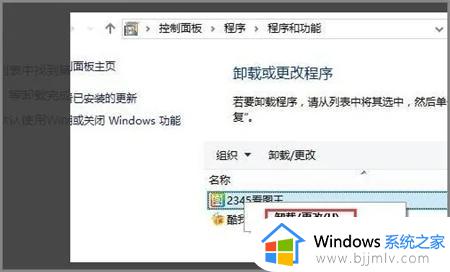win7照片查看器内存不足无法显示图片怎么解决
更新时间:2024-03-15 10:24:54作者:run
许多win7系统用户反映,在使用照片查看器时遇到了内存不足的问题,导致无法正常显示或打开照片,这个问题让用户感到困扰,影响了他们的正常使用体验。针对这一情况,下面就来教大家win7照片查看器内存不足无法显示图片怎么解决,以保证照片查看器能够顺利运行。
win7照片查看器内存不足无法显示照片:
1、在打开图片的时候如果现实可能因为内存不足,大家需要先检查一下计算机的内存,尤其是C盘内存,如果内存充足,就是图片格式有问题,修改格式即可,如果内存不足,请往下看。
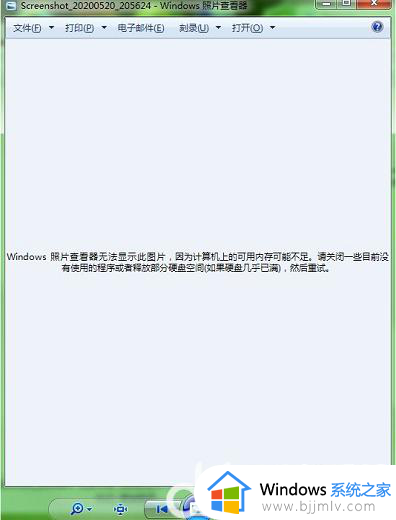
2、打开控制面板,点击【系统】。
3、进入系统后,点击左边的【高级系统设置】。
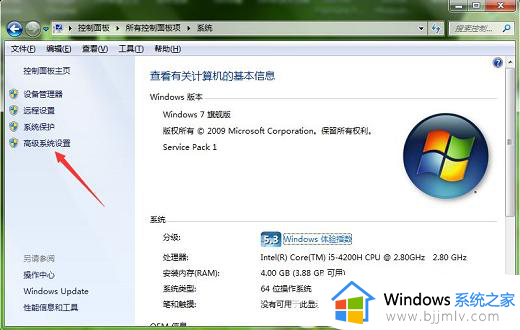
4、然后进入系统属性,点击【环境变量】。
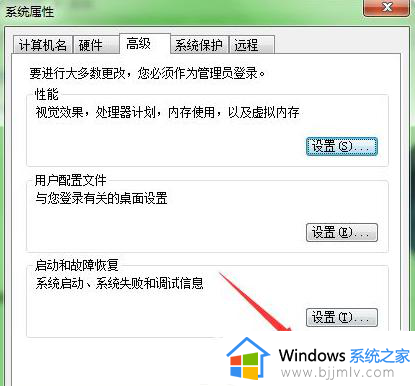
5、进入环境变量后,【双击】TMP。
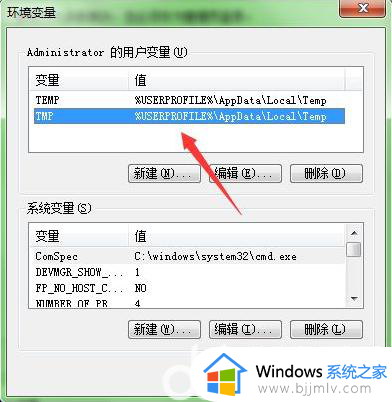
6、然后将变量值修改为【其他磁盘】。
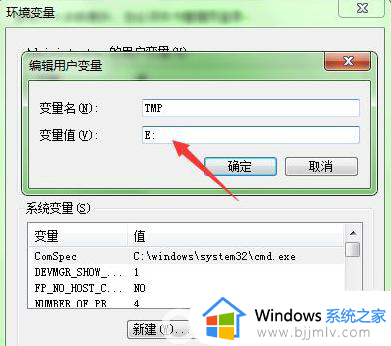
7、最后点击两次【确定】后即可打开图片。
以上就是win7照片查看器内存不足无法显示图片怎么解决的全部内容,有遇到这种情况的用户可以按照小编的方法来进行解决,希望本文能够对大家有所帮助。